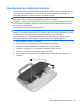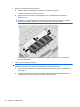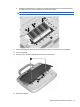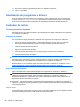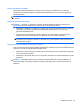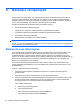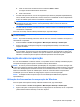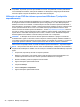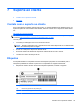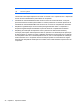Getting Started - Windows 7
3. Abra um documento do editor de texto e selecione Editar > Colar.
A imagem da tela é adicionada ao documento.
4. Salve o documento.
●
Ao fazer backup de discos, use um dos seguintes tipos de discos (adquirido separadamente):
CD-R, CD-RW, DVD+R, DVD+R DL, DVD-R, DVD-R DL ou DVD±RW. Os discos dependerão
do tipo de unidade óptica externa conectada ao computador.
NOTA: DVDs comuns e DVDs com suporte à camada dupla (DL) armazenam mais
informações do que CDs, portanto, usá-los para backup reduz o número de discos de
recuperação necessários.
●
Ao fazer backup em discos, enumere cada disco antes de inseri-lo na unidade óptica externa
conectada ao computador.
Para criar um backup usando o Backup e Restauração, siga estas etapas:
NOTA: Assegure-se de que o computador está conectado à alimentação de CA antes de iniciar o
processo de backup.
NOTA: O processo de backup pode levar mais de uma hora, conforme o tamanho do arquivo e a
velocidade do computador.
1. Selecione Iniciar > Todos os Programas > Manutenção > Backup e Restauração.
2. Siga as instruções na tela para configurar sua programação de backup e criar discos de
imagem do sistema.
NOTA: O Windows inclui o recurso Controle de Conta de Usuário para melhorar a segurança
do computador. É possível que você seja solicitado a fornecer sua permissão ou senha para
tarefas como instalação de software, execução de utilitários ou alteração de configurações do
Windows. Consulte a Ajuda e Suporte do Windows para obter mais informações.
Execução de uma recuperação
Em caso de instabilidade ou falha do sistema, o computador fornece o Backup e Restauração para
recuperar informações para as quais você efetuou backup anteriormente.
NOTA: Se não for possível reinicializar (inicialização) seu computador e você não conseguir usar
os discos de imagem do sistema criados anteriormente (determinados modelos somente), você pode
usar o disco Recuperação do Sistema fornecido com a unidade inserindo-o em uma unidade óptica
externa e inicializando a partir da unidade óptica. Pode ser necessário alterar a sequência de
inicialização por meio do utilitário de configuração F10 para concluir esta operação.
NOTA: A utilização de discos ópticos requer uma unidade óptica USB externa (adquirida
separadamente).
Utilização das ferramentas de recuperação do Windows
Para recuperar informações do backup realizado anteriormente, siga estas etapas:
1. Selecione Iniciar > Todos os Programas > Manutenção > Backup e Restauração.
2. Siga as instruções na tela para recuperar as configurações do seu sistema, do seu computador
(determinados modelos somente) ou de seus arquivos.
Execução de uma recuperação 31